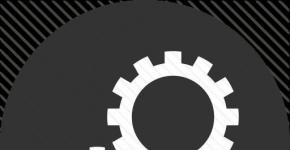Double Driver - bu drayverlarni zaxiralash dasturi. Drayvni zaxiralash yoki o'rnatilgan drayverlarni qanday saqlash kerak Windows 7 drayverini zaxiralash dasturi
Odatda, Windows-ni qayta o'rnatayotganda, eng kerakli narsalarni tiklashingiz kerak bo'lgan vaziyatlar paydo bo'ladi - bu. Agar ular bilan o'rnatish disklari bo'lsa yaxshi bo'ladi. Bu anakart, video karta, ovoz kartasi va boshqalar uchun. Agar ular yo'q bo'lsa, nima qilish kerak, lekin haydovchilar kerak? Siz, albatta, Internet yordamiga murojaat qilishingiz va u erdan kerakli narsani yuklab olishingiz mumkin, lekin u avtomatik rejimda bo'lmagan yoki uni olish xavfi ostida saytlarni o'zingiz qidirishingiz kerak bo'lgan holatlar mavjud. Shuning uchun, men sizga eski drayverlarni tez va ishonchli tarzda tiklashingiz mumkin bo'lgan usulni tasvirlab beraman.
Men drayverlar nima ekanligini tasvirlamayman, faqat haydovchi bu operatsion tizimga qanday qurilmalar ulanganligini va ular bilan qanday ishlashni "tushuntiruvchi" yordamchi dastur ekanligini qisqacha yozaman. Drayvlar bo'lmasa, qurilmalarning normal ishlashi bo'lmaydi.
Ko'pincha, Windows-da hatto video karta uchun ham minimal va standart drayverlar oldindan o'rnatilgan, ammo ular kompyuter bilan to'liq ishlashni ta'minlamaydi, shuning uchun har bir qurilma uchun o'zingizning (asl) drayverlarni o'rnatishingiz kerak.
Yuqorida men "o'tin" ni standart usulda (qurilmalar va "kompyuter" bilan birga kelgan disklar orqali) qanday o'rnatishni allaqachon yozganman va endi bu jarayonni qanday oson va qulayroq qilishni tushuntiraman.
Albatta, bunday keng tarqalgan muammoni hal qilish uchun ko'plab usullar va dasturlar allaqachon ixtiro qilingan. Men ushbu maqolada ushbu dasturlardan biri haqida yozaman. Dastur chaqiriladi Ikki haydovchi va uni yorliqdan yuklab olishingiz mumkin Yuklashlar dasturning o'zi va yuklab olish saytlaridan birini tanlash orqali
Va shunga qaramay, tizimni qayta o'rnatishingiz kerak bo'lguncha kutishingiz shart emas. Siz drayverlarning ushbu nusxasini istalgan vaqtda yoki har 2-3 oyda bir marta (qaysi biri siz uchun qulayroq bo'lsa) qilishingiz va uni flesh-diskda yoki qattiq diskda saqlashingiz mumkin. Har holda, lekin keyinroq ham foydali bo'lishi mumkin.
O'rnatishni talab qilmaydigan kichik drayverni zaxiralash dasturi. Bu sizning shaxsiy kompyuteringizda o'rnatilgan barcha drayverlarni topish va tizimni qayta o'rnatgandan so'ng ularni keyinchalik tiklash uchun saqlash imkonini beradi. Uning asosiy xususiyati drayverlarni nafaqat ishlaydigan tizim uchun, balki faol bo'lmagan yoki hatto ishlamaydigan tizim uchun ham saqlash qobiliyatidir!
Tizimni qayta o'rnatish oddiy masala, ammo juda qiyin. Birinchidan, barcha kerakli ma'lumotlarni (hujjatlar, fotosuratlar, musiqa va boshqalar) oldindan zaxira nusxasiga nusxalashingiz kerak.
Keyin brauzeringizda saqlangan xatcho'plar va parollarni unutmaslik uchun ehtiyot bo'lishingiz kerak. Bundan tashqari, turli ilovalar uchun kerakli konfiguratsiya fayllarini saqlashingiz kerak bo'lishi mumkin...
Va ko'pincha hamma narsa saqlanganga o'xshaydi, tizim allaqachon qayta o'rnatilgan, ammo ma'lum bo'lishicha, sizning shaxsiy kompyuteringiz yoki noutbukingiz uchun haydovchi disk bir joyda g'oyib bo'lgan! Sizda ham shunday bo'lganmi?
Agar sizda Internetga kirish imkoningiz bo'lsa, unda siz qandaydir tarzda bu vaziyatdan chiqib ketishingiz mumkin (garchi siz yangi drayverlarni yuklab olish uchun ko'p vaqt sarflaysiz). Va agar bo'lmasa? Keyin do'stlaringizdan yoki boshqa joydan kerakli disklarni qidirishingiz kerak bo'ladi :).
Ammo ma'lum bo'lishicha, bu muammolarning barchasini qilish orqali osongina oldini olish mumkin o'rnatilgan drayverlarning zaxira nusxasi! Va bunda bizga ajoyib bepul dastur yordam beradi. Ikki haydovchi.
Pulli analog bilan taqqoslash
Double Driver boy funksiyalarga ega emas, lekin u o'zining asosiy vazifasini portlash bilan bajaradi - u o'rnatilgan drayverlarni saqlaydi va ularni yangi tizimda tiklashga yordam beradi. Pulli My Drivers yordam dasturi shunga o'xshash imkoniyatlarga ega:
Taqqoslashdan ko'rinib turibdiki, pullik dastur Double Driver-ga qaraganda bir oz ko'proq xususiyatlarga ega, ammo ularning barchasi (albatta, Internetdan drayverlarni yuklab olish imkoniyati bundan mustasno) deyarli foydasiz. Ammo bizning bepul dasturimizda ham o'z kozi bor.
Birinchidan, Double Driver hatto nofaol tizimda ham drayverlarni qidirishi mumkin (LiveCD bilan ishlashda katta yordam bo'lishi mumkin)!
Ikkinchidan, bu sizning ishingiz jurnallarini va aniqlangan drayverlar ro'yxatini saqlashga imkon beradi. Bu ilg'or foydalanuvchilarga kerakli drayverlarni onlayn topishga yordam beradi.
Dastur bilan ishlashni boshlash
Double Driver o'rnatishni talab qilmaydi, shuning uchun dastur bilan ishlashni boshlash uchun u bilan jildni qattiq diskka oching va faylni ishga tushiring. dd.exe:
![]()
Dastur interfeysi ingliz tilida, lekin juda oddiy, shuning uchun u ko'pincha tarjimani talab qilmaydi. Ilova oynasi ikki qismdan iborat: funktsional tugmalari bo'lgan asboblar paneli va ish maydoni.
Yuklashda biz o'zimizni "Uy" bo'limida topamiz, bu erda dasturning voqealar jurnalini ko'rishimiz, uni matnli faylga saqlashimiz yoki printerda chop etishimiz mumkin. Ushbu bo'limda "Tanlash" tugmasi faol emas, chunki bu erda tanlash uchun hech narsa yo'q :).
Drayvlaringizni zaxiralash
O'rnatilgan drayverlar ro'yxatini ko'rish va ularni zaxiralash uchun asboblar panelidagi ikkinchi tugmani bosishimiz kerak - "Zaxiralash":

Drayvlar ro'yxatini olish uchun siz "Joriy tizimni skanerlash" tugmasini bosishingiz kerak.
Biroq, yuqorida aytib o'tganimdek, Double Driver ham nofaol tizim kataloglarida drayverlarni qidirishi mumkin. Buning uchun "Boshqa tizimni skanerlash" tugmasidan foydalaning. Agar qattiq diskingizda bir nechta operatsion tizimlar mavjud bo'lsa, bu funksiya foydali bo'ladi (masalan, XP va 7).
Siz shunchaki kerakli OS bilan jildni ko'rsatishingiz va uni yuklab olmasdan skanerlashingiz kerak!
Odatiy bo'lib, ro'yxat Windows tizimiga kiritilmagan barcha drayverlarni ajratib ko'rsatadi (garchi barcha standart drayverlar mavjud bo'lsa ham!). "Tanlash" tugmasidan foydalanib, siz tezda barcha drayverlarni tanlashingiz, ularni bekor qilishingiz yoki tanlovni o'zgartirishingiz mumkin (ya'ni Microsoft-dan barcha drayverlarni tanlang).
Tabiiyki, siz ismning chap tomonidagi katakchalar yordamida kerakli drayverlarni qo'lda tanlashingiz mumkin.

Shunday qilib, "Tanlash" tugmasi ("Yo'q" bandi) yordamida biz barcha tanlovlarni olib tashlaymiz, faqat kerakli elementni belgilaymiz va keyin "Endi zaxiralash" tugmasini bosing. Bizning oldimizda quyidagi oyna paydo bo'ladi:

Bu erda biz drayverni saqlash uchun papkani ("Maqsad" bo'limi) va o'zini saqlash formatini ("Chiqish" bo'limi) tanlashimiz mumkin. Ikkinchisiga kelsak, biz drayverlarni saqlashimiz mumkin:
- Qayta tiklash uchun dastur tomonidan foydalaniladigan tuzilgan papkalar formatida;
- Double Driver yordamida tiklash uchun ham ishlatilishi mumkin bo'lgan zip arxiv formatida;
- Mustaqil o'rnatuvchi sifatida dasturdan alohida foydalanish mumkin bo'lgan bajariladigan fayl formatida.
Kerakli saqlash formatini tanlang (men birinchisini tanladim) va "OK" tugmasini bosing. Biroz vaqt o'tgach, zaxira nusxasi tayyor bo'ladi!
Haydovchi tiklash
Tajribaning tozaligi uchun men sinovdan o'tgan tarmoq kartasining drayverlarini tizimdan butunlay olib tashladim va endi ularni Double Driver yordamida tiklashga harakat qilaman.
Drayvni tiklash rejimiga o'tish uchun asboblar panelidagi uchinchi tugmani bosishingiz kerak - "Restore":

"Zaxira nusxasini topish" tugmasini bosing va ochilgan oynada drayverimiz joylashgan joyni tanlang (yoki bir vaqtning o'zida bir nechta drayverlarni nusxalagan bo'lsangiz). Bu yerda yana uchta tiklash opsiyasi mavjud:
- Zaxira nusxasini saqlashda zaxira joyini o'zgartirmagan bo'lsangiz ("Maqsad" bo'limi) standart jilddan (Mening hujjatlarim) tiklash sizga mos keladi;
- Zaxira nusxasini yaratishda ikkinchi variantni (arxivlash) tanlagan bo'lsangiz, "Arxivdan tiklash" ni tanlashingiz kerak;
- Agar standart zaxira saqlash papkasini o'zgartirgan bo'lsak, belgilangan papkadan (men undan foydalanganman) qayta tiklashimiz kerak bo'ladi.
Agar siz to'g'ri joyni tanlagan bo'lsangiz, o'rnatish uchun mavjud drayverlar ro'yxatini ko'rasiz:

Biz kerakli narsalarni belgilaymiz va "Hozir tiklash" tugmasini bosing. Standart qurilma drayverini o'rnatish ustasi ishga tushadi, u tizimni avtomatik ravishda to'g'ri sozlaydi va apparat komponentimizni ishga tayyorlaydi:

Drayv zahirasini o'rnatishni tugatgandan so'ng, tizim mening tarmoq kartamni muvaffaqiyatli aniqladi va men unga ko'p harakat qilmasdan barcha sozlamalarimni tiklay oldim. Sinov shuni ko'rsatdiki, Double Driver juda to'g'ri ishlaydi, bu bizga kerak :).
Qo'shimcha funktsiyalar
Aslida, Double Driver-da maxsus qo'shimcha funktsiyalar mavjud emas. Dastur yuqorida tavsiflangan funktsiyalardan tashqari qila oladigan yagona narsa bu uning ish jurnallari va topilgan drayverlar ro'yxatini saqlashdir.
Bunday ma'lumotlar ilg'or foydalanuvchilar yoki tizim ma'murlari uchun foydali bo'lishi mumkin, chunki ular tizimda o'rnatilgan barcha komponentlarni darhol ko'rish imkonini beradi.
Ushbu funktsiyadan foydalanish uchun kerakli ma'lumotlar bilan yorliqdagi "Saqlash" tugmasini bosishingiz kifoya. Shunday qilib, "Uy" yorlig'ida biz Double Driver operatsiyalari jurnalini, "Zaxiralash" da - o'rnatilgan drayverlar ro'yxatini va "Qayta tiklash" da - zaxiralanganlar ro'yxatini saqlashimiz mumkin:

Masalan, yuqoridagi skrinshotda biz o'rnatilgan drayverlarning saqlangan ro'yxatining bir qismini ko'rishimiz mumkin. Unda, albatta, qurilma nomiga qo'shimcha ravishda, biz drayverning oxirgi yangilanish sanasini, uning versiyasini, sinfini va identifikatorlarini (ven va dev) ko'rishimiz mumkin, ular yordamida tanlanganlar uchun barcha dasturiy ta'minotni topishingiz mumkin. qurilma!
Dasturning afzalliklari va kamchiliklari
- o'rnatish talab qilinmaydi;
- zaxira uchun har qanday drayverlarni (shu jumladan tizim drayverlarini) tanlash imkoniyati;
- nofaol tizimdan drayverlarning zaxira nusxasi;
- avtomatik o'rnatish bilan drayverlarning zaxira nusxalarini yaratish;
- o'rnatilgan drayverlar ro'yxatini matnli hujjatga saqlash.
- Internetdan drayverlarni yuklab olish mumkin emas.
xulosalar
Double Driver - o'rnatilgan drayverlarning zaxira nusxasini yaratish uchun oddiy ish. Biroq, bu "ot" ba'zan boshqa zahiradagi "yirtqich hayvonlar" kuchsiz bo'lgan holatlarda ham yordam berishi mumkin.
Masalan, men barcha drayverlarni allaqachon "tushgan" tizimdan qutqaradigan dasturni hali uchratmadim. Va Double Driver o'zining portativligi va "Boshqa tizimni skanerlash" funksiyasi tufayli bu vazifani portlash bilan engadi!
P.S. Manbaga ochiq faol havola ko'rsatilgan va Ruslan Tertishniy muallifligi saqlanib qolgan holda ushbu maqoladan erkin nusxa ko'chirish va iqtibos keltirish uchun ruxsat beriladi.
Yaqinda sotib olingan anakart yoki video kartadan haydovchi disklari eng mos bo'lmagan daqiqada yo'qoladi.
Va bunday daqiqa ko'pincha tizimni qayta tiklash yoki uni noldan o'rnatishda, drayverlarga ega disklar shunchaki zarur bo'lganda keladi.
Albatta, anakartingiz uchun drayverlarni yuklab olish uchun siz ishlab chiqaruvchining veb-saytiga tashrif buyurishingiz, "qo'llab-quvvatlash" bo'limiga o'tishingiz va eng so'nggi versiyasini yuklab olishingiz mumkin. Ammo bundan hech narsa chiqmasligi mumkin, chunki tarmoq adapteriga yo'qolgan diskda bo'lgan drayver ham kerak.
Oldindan qattiq diskka drayver diskining zaxira nusxasini yaratishingiz mumkin, ammo bu alohida mantiqiy disklar emas, balki butun qattiq disk ishlamay qolsa yordam bermaydi.
Bundan tashqari, "haydovchilar" katalogi ko'pincha axlatga yuboriladi - bu katta, ammo 3-4 ta haydovchi kerak.
Muallif tizim drayverlarini flesh-diskda saqlashga bir necha bor urinib ko'rdi, ammo oxiri bir xil. Umuman olganda, ma'lumotlar xavfsizligi dolzarb mavzu bo'lib, sizga yana bir foydali zaxira dasturi - Cobian Backup yoqadi.
Tizimingiz bundan keyin ham baxtli yashasin, lekin agar siz hamma narsani noldan tiklashingiz kerak bo'lsa, oldindan kichik Double Driver dasturidan foydalaning. Sinovdan o'tgan: unga bir necha daqiqa sarflash yaxshiroqdir va agar operatsion tizim bilan bog'liq muammolar bo'lsa, bu sizga ko'p vaqt va asablarni tejaydi.
Double Driver - drayverlarni zaxiralash va tiklash
Ushbu dastur tizimda o'rnatilgan drayverlar bilan ishlash vositasidan boshqa narsa emas. Juda qisqa vaqt ichida - bir daqiqadan ko'p bo'lmagan - u o'rnatilgan drayverlarni tahlil qilish, ularning ro'yxatini yaratish va zaxira nusxasini yaratishga qodir.
Double Driver-dan foydalanish oson va ishlatish oson, bu hatto rus va ukrain tillarining etishmasligi bilan ham to'sqinlik qilmaydi. Hatto tajribasiz foydalanuvchi ham dasturga dosh bera oladi.
Dastur interfeysi aniq va funktsionaldir: Double Driver funktsional tugmalar to'plamiga ega asboblar paneliga ega. Shunday qilib, siz derazalar qatoridan "o'ng tugma" ni izlashingiz shart emas.
Bundan tashqari, barcha vositalar ulardan foydalanish chastotasiga qarab tartibda joylashtirilgan.
Tizimni skanerlash uchun siz "Zaxiralash" vositasini tanlashingiz va "Joriy tizimni skanerlash" tugmasini bosishingiz kerak.
Keyin biz zaxiraga qo'shmoqchi bo'lgan drayverlarni tanlaymiz.
Mavjud tizim drayverlarini tahlil qilib, Double Driver ularning har biri bo'yicha to'liq hisobotni ko'rsatadi - ishlab chiqaruvchi, o'rnatish vaqti va boshqalar.
Tahlil natijasini "Chop etish" asbobi yordamida chop etish mumkin.
Yuqorida aytib o'tilganidek, dastur yuqori unumdorlik bilan ajralib turadi, shu bilan birga u kam resurslarni sarflaydi va ish paytida shaxsiy kompyuterning umumiy ishlashi pasaymaydi.
Zaxira ma'lumotlar bazasini yaratish orqali Double Driver foydalanuvchining qulayligi haqida g'amxo'rlik qiladi: nusxalangan fayllar bitta katalogga tashlanmaydi - ular qurilmalar nomlari bilan bir xil nomlangan kataloglar bo'ylab taqsimlanadi.
Aytish kerakki, saqlangan zaxira nusxasi flesh-diskda butun diskning nusxasidan ko'ra ko'p marta kamroq joy egallaydi?
Buning sababi noma'lum, ammo ishlab chiquvchi dasturga bitta tafsilotni qo'shdi: ish paytida siz tizimning barcha drayverlarini ko'rsatish rejimini va faqat Microsoft-dan drayverlarni ko'rsatish rejimini sozlashingiz mumkin.
Qayta tiklash uchun siz "Restore" vositasidan foydalanishingiz va "Zaxira nusxasini topish" tugmasini bosishingiz kerak. Qayta tiklash uchun zaxira nusxasini tanlash imkoniyati beriladi.
Drayvlar to'plamini tiklashda dastur ham o'zining eng yaxshi tomonini ko'rsatadi - xuddi nusxa yaratishda bo'lgani kabi, bu juda oz vaqtni oladi, bir daqiqadan ko'p emas.
Agar sizda kompyuteringiz bo'lsa, ehtimol sizda drayverlarni o'rnatish tajribangiz bor, ularsiz operatsion tizim barcha komponentlarning to'g'ri ishlashini ta'minlay olmaydi. Drayv - bu Windows kompyuterga qanday qurilma ulanganligini va u bilan qanday ishlashni tushunishi mumkin bo'lgan yordamchi dastur turi. Drayvlarsiz foydalanuvchi audio yozuvni tinglay olmaydi, video tomosha qila olmaydi, olinadigan axborot vositalaridan ma'lumotlarni o'qiy olmaydi va boshqa ko'plab harakatlarni amalga oshira olmaydi.
Windows-da o'rnatilgan drayverlarning zaxira nusxasini qanday yaratish mumkin?
Albatta, siz doimiy ravishda drayverlarni o'rnatishingiz shart emas. Ular kompyuter uskunalarini sotib olish va Windows-ni o'rnatishda o'rnatiladi. Biroq, operatsion tizimni qayta o'rnatishingiz kerak bo'lishi mumkin, ya'ni keyingi safar Windows-ni yuklaganingizda, drayverlarni qayta o'rnatishingiz kerak bo'ladi.
Ishlab chiqaruvchi umumiy to'plamda drayverlarga ega diskni o'z ichiga olsa yaxshi bo'ladi. Bunday disk bo'lmasa, bu boshqa masala, bu holda siz Internetda mos variantlarni izlashingiz, ularni yuklab olishingiz va o'rnatishingiz kerak. Biroq, bunday qidiruvni yakunlash uchun vaqt kerak bo'ladi. Agar siz drayverlarning zaxira nusxasini oldindan yaratsangiz, uni saqlashingiz mumkin.
Shunday qilib, agar siz drayverlaringizning zaxira nusxasini yaratishga qaror qilsangiz, Windows-ni keyingi o'rnatishda u siz uchun ideal yordamchi bo'lib xizmat qilishini bilishingiz kerak, lekin faqat operatsion tizimning aniq versiyasini o'rnatish sharti bilan. Buning uchun siz nusxasini yaratdingiz.
MUHIM. Agar siz Windows 7 drayverlarining zaxira nusxasini yaratishga qaror qilsangiz va keyinroq Windows 10 ga o'tsangiz, shaxsiy kompyuteringizdagi hamma narsa mukammal ishlashini kutmang. Audio karta, video karta va boshqa qurilmalar ishlashi mumkin, ammo nosozliklar va xatolar bilan.
Operatsion tizimni o'rnatganingizdan so'ng va har bir qurilmaning mukammal ishlashiga ishonch hosil qilganingizdan so'ng, dastlab "o'tin" ning zaxira nusxasini yaratish oqilona ekanligini ko'rsatadigan tavsiyani hisobga olish kerak. Zaxira nusxasini saqlashga tayyor bo'lgan joyga e'tibor bering, u bir xil kompyuterning optik disk, flesh-disk yoki qattiq disk bo'lishi mumkin, lekin faqat bir nechta bo'limlarga bo'linadi. Albatta, bu holda, Windows o'rnatilmagan bo'limda nusxasini to'g'ri tuzing va saqlang.
Ishlatilgan dasturiy ta'minot
Ishlarni qo'lda qilish kerakligi haqida tashvishlanmang, ayniqsa bu haqda hech narsa tushunmasangiz. "O'tin" ning zaxira versiyasini yaratish jarayoni to'liq avtomatlashtirilgan; Dasturchilar foydalanuvchilarni nafaqat osongina nusxa ko'chirishga, balki ma'lum bir kompyuterda o'rnatilgan qurilmalar uchun kerakli yangilanishlarni izlashga qodir bo'lgan etarli miqdordagi turli xil dasturlar bilan ajablantirishga tayyor.

Slim Drivers eng yaxshilaridan biri, chunki u:
- kerakli drayverlarni tezda qidiring;
- barcha o'rnatilgan "o'tin" ning zaxira nusxalarini yaratish;
- ilgari yaratilgan nusxalarni tez va oson tiklash.
Ishlab chiquvchilar Slim Drivers dasturi kengaytirilgan haydovchi bazasiga ega ekanligiga ishonch hosil qilishdi.
Double Driver yordamida "o'tin" ning zaxira nusxasini yaratish ham mumkin. Ushbu dastur, shuningdek, yaqin rejalaringizda ko'rsatilgan narsalarni osongina bajarishga imkon beruvchi kuchli va bepul vositadir. Ko'pgina foydalanuvchilar ishonch bilan Double Driver-ni boshqa analoglar bilan muvaffaqiyatli raqobatlashadigan eng yaxshi dastur deb atashadi.

Shuningdek, siz Driver Checker-ni ko'rib chiqishingiz mumkin, bu ham sizga osonlik bilan nusxa ko'chirishga imkon beruvchi yaxshi dastur bo'lib, agar kerak bo'lsa, hech qanday muammosiz barcha saqlangan drayverlarni qayta tiklashga imkon beradi. Driver Checker dasturi oldingi sanab o'tilgan yordamchi dasturlardan pastroq, chunki undagi drayverlar ma'lumotlar bazasi o'z hajmi bilan maqtana olmaydi. Biroq, foydalanuvchi bu kamchilikni faqat ilgari o'rnatilgan ishlaydigan drayverlarni yangilashga qaror qilganida sezishi mumkin.

Zaxira drayver versiyasini yaratish
Shunday qilib, agar siz "o'tin" ning nusxasini yaratishga qaror qilsangiz, qaysi dastur asosiy vosita bo'lishiga qaror qilsangiz, unda hamma narsani qanday ketma-ketlikda bajarish muhimligini ko'rsatadigan harakatlar algoritmini o'rganish qoladi. . Slim Drivers va Double Checker yordam dasturlarining ishlash printsipi butunlay bir xil. Taklif etilgan ko'rsatmalar bilan tanishish kifoya va "o'tin" ning zaxira nusxasini qanday qilish kerakligi aniq bo'ladi.
Yordamchi dasturni ishga tushiring, ochilgan oynada "Tanlovlar" bo'limiga o'ting, unda kichik bo'limlar ham mavjud. "Zaxiralash" ikkinchi bo'limiga o'tishingiz kerak. Bu erda siz zaxira nusxasi saqlanadigan papkaga yo'lni belgilashingiz kerak.

Shundan so'ng, dastur drayverlarning zaxira versiyasini yaratadigan asosiy bosqichlarga o'tishingiz mumkin. "Zaxiralash" bo'limiga o'ting, ro'yxatda yordam dasturi kompyuterda aniqlay olgan barcha drayverlarni ko'rsatadi. Belgilash qutisida ularning har biri yonida tasdiq belgisi mavjudligiga ishonch hosil qiling. Agar sizda yo'q bo'lsa, uni etkazib berishga ishonch hosil qiling. Shundan so'ng, "Zaxiralash" tugmasini bosing.
MASLAHAT. Nusxasini yaratish jarayoni boshlanadi, u avtomatik ravishda amalga oshiriladi, siz shunchaki uning tugashini kutasiz, bu haqda ekranda paydo bo'lgan xabar sizga xabar qilinadi. Ko'pincha, bu protsedura qisqa, to'liq nusxa olish uchun taxminan uch daqiqa kifoya qiladi.
Haydovchi tiklash
Albatta, agar sizning kompyuteringizda zaxirangiz saqlangan bo'lsa, u yangi operatsion tizimni o'rnatishga majbur bo'lgan taqdirda ishlatilishi kerak. Zaxira "o'tin" to'plamini yaratgan dastur yana muammoni hal qilishda ajoyib yordamchi bo'lib xizmat qilishi mumkin.
Qayta tiklash algoritmi
Yordamchi dasturni ishga tushiring, "Tanlovlar" bo'limiga o'ting, so'ng "Restore" bo'limiga o'ting. Bu erda siz avval barcha drayverlarning zaxira nusxasini saqlagan yo'lni belgilashingiz mumkin.

Qayta tiklash jarayonini faollashtirish uchun siz "Qayta tiklash" bo'limiga o'tishingiz kerak. Unda dastur qayta tiklashga rozi bo'lgan drayverlar ro'yxatini yana ko'rishingiz mumkin. Har birining yonidagi katakcha belgilanganligiga ishonch hosil qiling. Shundan so'ng, "Qayta tiklash" tugmasini bosing. Dastur barcha amallarni bajarishi bilanoq sizdan kompyuterni qayta ishga tushirishingizni so'raydi, qarshilik ko'rsatmang, talablarga bo'ysuning, faqat ochiq bo'lgan hujjatlarni, agar mavjud bo'lsa, saqlashni unutmang.
Shunday qilib, hatto boshlang'ich foydalanuvchi ham drayverlarning zaxira to'plamini yaratish kabi texnik vazifani osongina engishi mumkin. Faqat dangasa bo'lmaslik, tavsiya etilgan ko'rsatmalarni diqqat bilan o'qib chiqish va amaliy harakatlarni shoshilmasdan bajarish muhimdir. Kompyuteringizning ajoyib ishlashi sizning harakatlaringiz uchun muvaffaqiyatli mukofot bo'ladi.
Drayvlar operatsion tizimning juda muhim qismidir. Garchi ushbu drayverlarning aksariyati osongina tiklanishi mumkin, chunki kerakli disklar mavjud yoki drayverlar oddiy Windows to'plamiga kiritilgan yoki ularni apparat ishlab chiqaruvchisi veb-saytidan yuklab olish mumkin.
Shunga qaramay, haydovchilarni boshqa joylardan olish mumkin bo'lmagan holatlar mavjud. Misol uchun, endi qo'llab-quvvatlanmaydigan eski uskunalar uchun haydovchilar yoki, masalan, noyob uyda yozilgan haydovchilar. Shuning uchun ba'zida siz drayverlarning zaxira nusxasini yaratish haqida o'ylashingiz kerak.
Mumkin bo'lgan yechim sifatida siz drayverlarni zaxiralash dasturlaridan birini yuklab olishingiz va o'rnatishingiz mumkin. Bunday dasturlar nafaqat nusxalarni yaratishi, balki drayverlarni tiklashi mumkin. Shuning uchun bunday dasturlar nafaqat zaxira nusxasini yaratish, balki bir xil turdagi kompyuterlar uchun drayverlarni uzatish uchun ham qo'llaniladi - bu protsedura ko'p vaqtni tejaydi (hech narsa yuklab olishingiz yoki har bir drayverni alohida o'rnatishingiz shart emas).
Boshqa tomondan, qo'shimcha dasturlarni o'rnatmasdan, bu zaxira nusxasini o'zingiz qilishning oson yo'li mavjud. Va bu usul ham o'zining afzalliklariga ega. Birinchidan, siz dasturlarga bog'liq emassiz. Misol uchun, ushbu dasturlarning ba'zilari portativ versiyalarga ega emas va o'rnatilishi kerak. Ikkinchidan, haydovchilar tez-tez buzilmaydi, shuning uchun qo'lda tiklash uchun ozgina vaqt ajratish juda qimmat ish emas. Uchinchidan, agar biror narsa noto'g'ri bo'lsa, sizda doimo chiqish yo'li bo'ladi.
Windows 7 da barcha drayverlar "%SystemRoot%\System32\" tizim katalogida joylashgan bir nechta kataloglarda joylashgan. Ikkita standart himoyalangan papkalar "DriverStore" va "drayvlar". Va ba'zida shunday bo'ladiki, "DrvStore" katalogi ham mavjud. Ushbu kataloglar to'liq nusxalanishi kerak.
Bundan tashqari, siz "%systemroot%\inf\" katalogini to'liq nusxalashingiz kerak. Ushbu katalog drayverlarni o'rnatish uchun ma'lumot fayllarini o'z ichiga oladi. Ushbu fayllarsiz drayverni o'rnatishning hech qanday usuli yo'q. Ba'zan bu fayllar unutiladi, chunki faqat haydovchi fayllari etarli bo'ladi.
Eslatma: Albatta, barcha kataloglarni to'liq nusxalashingiz shart emas. Agar siz texnikani yetarli darajada bilsangiz, unda siz faqat kerakli fayllarni nusxalashingiz kerak.

- Windows 7/XP/Vista-da foydalanuvchi hisobini boshqarish
Kompyuterda o'rnatilgan drayverlar ro'yxatini qanday olish mumkin? Texnik maslahatlar